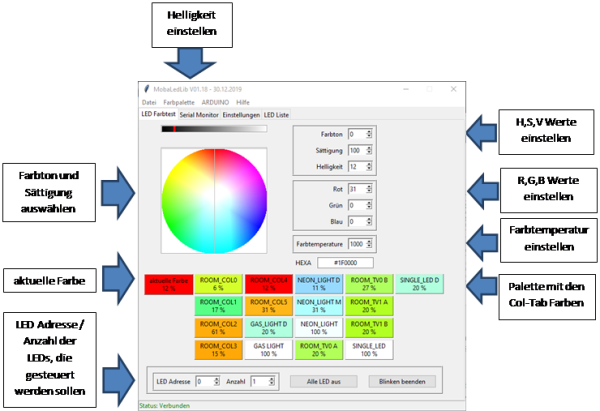Inhaltsverzeichnis
PyProgrammGenerator - Der Farbtester
Der Farbtester ist jetzt ein Teil des pyProgrammGenerators. Der pyProgrammGenerator und ergänzt jetzt das Excelprogramm mit einer graphischen Benutzeroberfläche und verschiedenen Tools. Da es Python basiert ist, läuft es auch auf nicht Windows Plattformen, wie z.B. Linux oder Mac
Eine erste Beschreibung findet Ihr hier:pyProgramGenerator.
Der Farbtester unterstützt die Arbeit mit der MobaLedLib.
Der Farbtester bietet dabei folgende Funktionen:
- Testen von Farbeinstellungen direkt am ARDUINO
- Speichern von Farbeinstellung in der Col-Tab
- Korrektur der Monitoransicht der Farben um Farbstich der LED zu kompensieren
- Automatisches Verbinden mit dem ARDUINO
- Sofortiges Senden von Einstellungsänderungen an den ARDUINO
- Monitoring der seriellen Schnittstelle des ARDUINO
Das Menue
- Datei
- Farbpalette von Datei lesen
- Farbpalette in Datei speichern
- LED Tabelle von Datei lesen
- LED Tabelle in Datei speichern
- Beenden und Daten speichern
- Beenden ohne Daten zu speichern
- Farbpalette
- letzte Änderung rückgängig machen
- von Datei lesen
- in Datei speichern
- Auf Standard zurück setzen
- ARDUINO
- Verbinden
- Trennen
- Alle LED aus
- Hilfe
- Hilfe öffnen
- About …
Tabulator-Fenster
Die verschiedenen Fenster können über Tabulatoren erreicht werden. Es stehen folgende Fenster zur Verfügung:
- Led Farbtest
- Effekt Test
- Effekt Macro
- Sound Test
- Serial Monitor
- Einstellungen
LED Farbtest Seite
Die Farbauswahlseite erlaubt es die Wirkung einer LED-Farbe direkt zu testen. Dazu bietet sie die Möglichkeit die LED auszuwählen, die gewünschte LED-Farbe einzustellen und diese dann an den ARDUINO zu senden.
Zur Auswahl der Farbe stehen folgende Hilfsmittel zur Verfügung:
Farbrad mit Helligkeitsbalken
Durch Anklicken eines Punktes im Farbrad kann die Farbe und Sättigung eingestellt werden. Die Helligkeit kann über den Helligkeitsbalken oberhalb eingestellt werden.
Eingabefelder:
Die Eingabefelder rechts zeigen die eingestellte Farbe in verschiedenen Farbmodi an:
- Farbton/Sattigung/Helligkeit: HSV-Modus
- Rot/Grün/Blau: RGB-Modus
- HTML: Hexadezimaldarstellung der Farbe
- Farbtemperatur
Farbpalette
Die Farbpalette enthält die Farben der ColTab aus der MobaLedLib. Zu Beginn enthält sie voreingestellte Farben für typische Beleuchtung.
Die Farbe kann durch Anklicken ausgewählt werden und wird zur „Aktuellen Farbe“. Ausserdem kann die aktuelle Farbeinstellung durch „CTRL-Click“ mit der rechten Maustaste in einem Palettenfeld gespeichert werden. Das Palettenfeld zeigt die Farben IMMER mit der maximalen Helligkeit an, damit der Farbeindruck erhalten bleibt.
Die Anzeige „xx%“ zeigt die eingestellte Helligkeit an.
Mit <CTRL-Z> kann man die Einstellungen wieder rückgängig machen.
Mit der rechten Maustaste wird ein Kontextmenu geöffnet:
- aktuelle Farbe in Palette uebernehmen [CRTL-rechte Maustaste]
- Palettenfarbe zur aktuellen Farbe machen [Linke Maustaste]
- Paletten Farbe auf Standard zuruecksetzen
ACHTUNG: Die Farben am Monitor entsprechen nicht unbedingt den LED Farben. Zum einen werden die dunklen LED Farben auf dem Monitor fast schwarz, zum anderen haben alle RGB LED einen Farbstich. Deswegen werden die Farben folgendermassen dargestellt:
ALLE Farben auf dem Monitor haben 100% Helligkeit. Damit kann man Farbe und Sättigung gut erkennen. Die Helligkeit wird bei den Farben in % mit angegeben. z.b. 50% für eine LED mit halber Helligkeit. Den Farbstich kann man etwas durch die Farbkorrektor auf der Einstellungen-Seite korrigieren.
LED Steuerung:
Mit diesen Kontrollen kann man die LED auswählen, deren Farbe geändert werden soll. Wenn man die LED Adresse oder die Anzahl der LED ändert, blinken die ausgewählten LED zuerst hell. Damit hat man die Möglichkeit die LEDs zu identifizieren und zu überprüfen, ob die richtige(n) LED8s) ausgewählt wurden.
Das Blinken wird beendet durch:
- die Schaltfläche „Blinken beenden“ anklicken – die LED leuchtet dann mit ihrer zuletzt eingestellten Farbe oder gar nicht, wenn sie vorher aus war
- die „aktuelle Farbe“ anklicken – die LED erhält dann die aktuelle Farbe
- eine Farbe aus der Farbpalette anklicken – die LED erhält dann die aktuelle Farbe
- eine Farbe auf dem Farbwähler anklicken oder die Zahlen in den Eingabefeldern ändern - die LED erhält dann die aktuelle Farbe
Folgende Parameter stehen zur Verfügung:
- LED-Adresse: Gibt die Nummer der LED an, die in der ausgewählten Farbe leuchten soll.
- LED Anzahl: Gibt die Anzahl der LEDs an, die mit der Farbe leuchten sollen. Sinnvoll z.B: bei Strassen und Bahnsteigbeleuchtung, bei der viele LEDs mit der gleichen Farbe/Helligkeit leuchten sollen
- Schalter „Alle LED aus“: Beim Anklicken, werden alle LEDs ausgeschaltet.